Daptar eusi
Nyumputkeun baris duplikat mangrupikeun salah sahiji tugas anu sering urang laksanakeun dina Excel. Dina artikel ieu, anjeun bakal diajar 4 métode pikeun nyumputkeun duplikat baris dina Excel dumasar kana hiji kolom .
Unduh Buku Latihan Praktek
Anjeun tiasa ngundeur file Excel tina tautan di handap ieu sareng latihan sareng éta.
Sumputkeun Baris Duplikat Dumasar kana Hiji Kolom.xlsx
4 Métode Nyumputkeun Baris Duplikat Dumasar dina Hiji Kolom dina Excel
1. Sumputkeun Duplikat Baris Dumasar Hiji Kolom dina Excel Ngagunakeun Advanced Filter
Dina metoda ieu, kuring baris némbongkeun Anjeun nyumputkeun duplikat baris dumasar dina Kategori kolom ku cara maké Filter Lanjutan dina Excel.
Pikeun ngalakukeun éta,
❶ Pilih heula tabel data.
❷ Teras angkat ka Data ➤ Susun & amp; Filter ➤ Advanced .
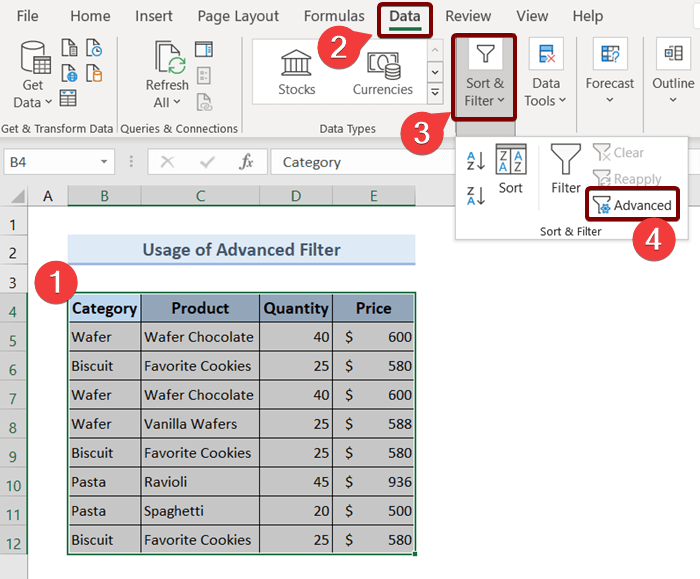
Kotak dialog Advanced Filter bakal nembongan.
❸ Pilih Saring daptar dina tempatna.
❹ Selapkeun sakabéh méja anjeun hurung e dina rentang Daptar kotak.
❺ Selapkeun rentang sél kolom kahiji nyaéta B4:B12 dina kotak Kriteria rentang .
❻ Pilih Rekaman unik ngan teras pencét OK .
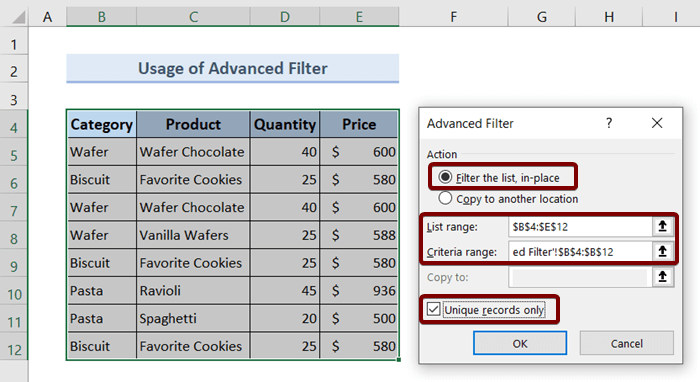
Ieu bakal otomatis nyumputkeun baris duplikat dumasar kana kolom anu dipilih. .
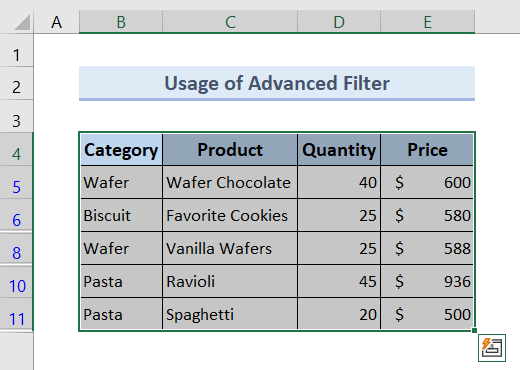
Baca deui: Rumus Nyumputkeun Baris dina Excel (7 Métode)
2. Anggo Aturan Anyar ngeunaan Formatting kondisional pikeun nyumputkeunBaris Duplikat Dumasar Hiji Kolom dina Excel
Dina metode ieu, kuring bakal nunjukkeun anjeun nyumputkeun baris duplikat nganggo pilihan Aturan Anyar tina Kondisional. Format fitur.
Pikeun ngalakukeun éta,
❶ Pilih heula tabel data.
❷ Teras angkat ka Imah ➤ Formatting Bersyarat ➤ Aturan Anyar.

Kotak dialog Aturan Format Anyar bakal muncul.
❸ Pilih Paké rumus pikeun nangtukeun sél mana nu rék diformat.
❹ Selapkeun rumus ieu dina kotak Format dimana rumus ieu leres .
=B5=B4 Bakal ngabandingkeun nilai sél padeukeut pikeun mariksa naha éta téh duplikat atawa henteu.
❺ Teras klik dina tombol Format .
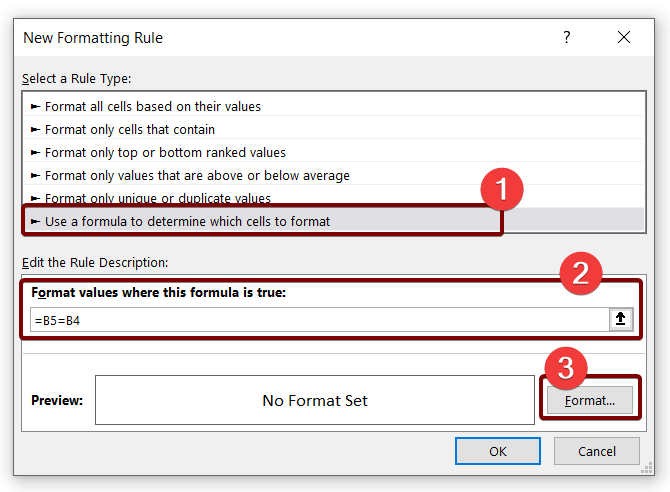
Format Sél kotak dialog bakal muncul.
❻ Pindah ka Font tab.
❼ Pilih Bodas warna dina bagian Warna terus pencét OK.
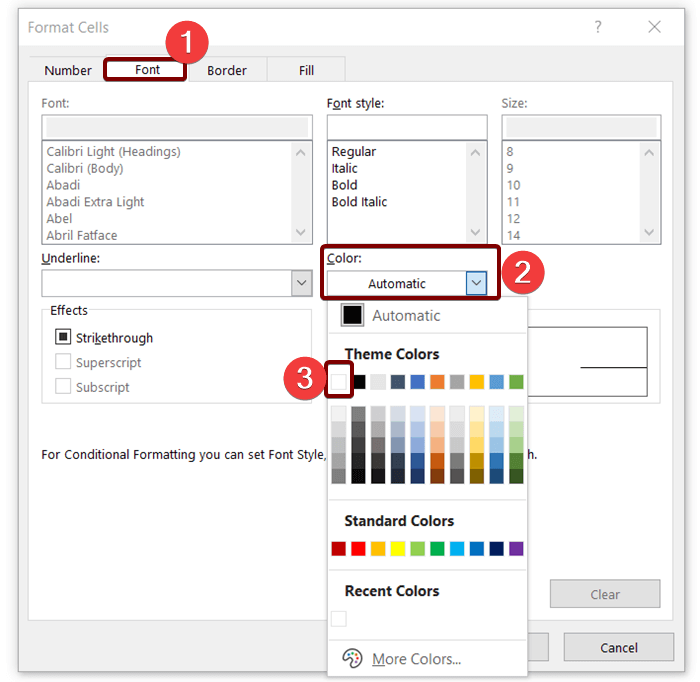
Ayeuna sadaya baris duplikat bakal disumputkeun dumasar kana kolom kahiji.
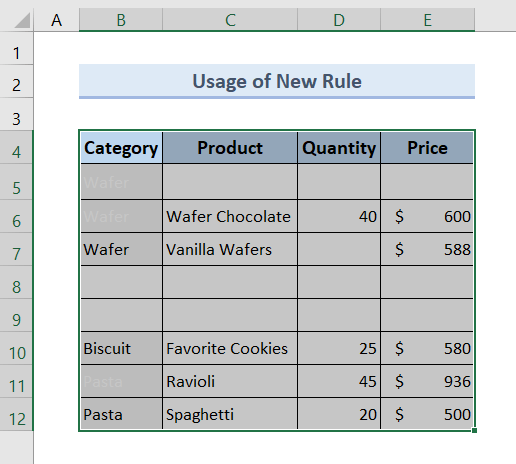
Baca Selengkapnya: Sumputkeun Baris Dumasar Niley Sél sareng pormat kondisional dina Excel
Bacaan Sarupa
- Excel VBA: Unhide Sadaya Baris dina Excel (5 Conto Praktis)
- Kumaha Nyumputkeun Sababaraha Baris dina Excel (9 Métode)
- Makro Excel: Sumputkeun Baris Dumasar kana Téks Sél dina Excel (3 Métode Basajan)
- VBA Pikeun Nyumputkeun Baris dina Excel (14 Métode)
3. SumputkeunBaris duplikat Dumasar Hiji Kolom Ngagunakeun Fungsi COUNTIF & amp; Aturan Anyar dina Excel
Ayeuna kuring bakal nunjukkeun anjeun nyumputkeun baris duplikat ngagunakeun fungsi COUNTIF .
❶ Pilih heula tabel data anjeun.
❷ Teras angkat ka Imah ➤ Format Saratna ➤ Aturan Anyar.
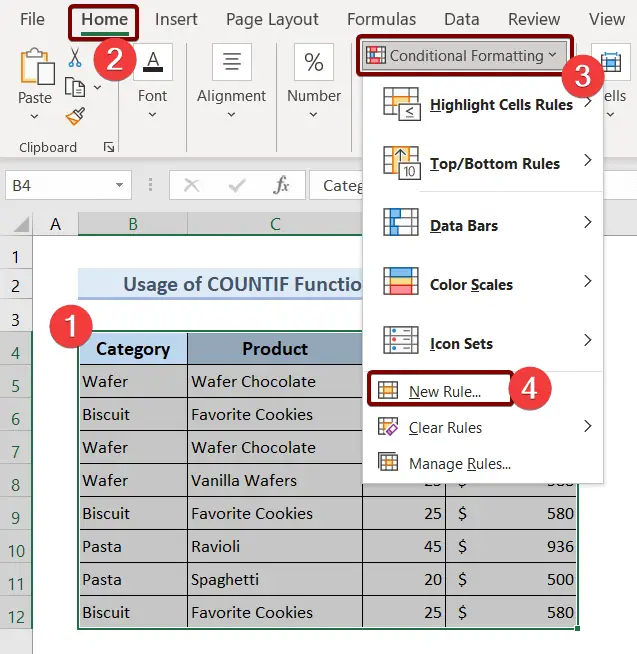
A Anyar Aturan Format kotak dialog bakal muncul.
❸ Pilih Paké rumus pikeun nangtukeun sél mana nu rék diformat.
❹ Selapkeun rumus ieu dina Format nilai dimana rumus ieu leres kotak.
=COUNTIF($C$4:$C$12,$C4)>1
Penjelasan Rumus
Fungsi COUNTIF ngabandingkeun $C4 kana rentang $C$4:$C$12. Lamun manggihan kajadian nu leuwih ti 1 teras nandaan éta salaku éntitas duplikat.
❺ Teras klik tombol Format .

Format Sél kotak dialog bakal muncul.
❻ Pindah ka tab Fon .
❼ Pilih Bodas warna dina bagian Warna terus pencét OK .
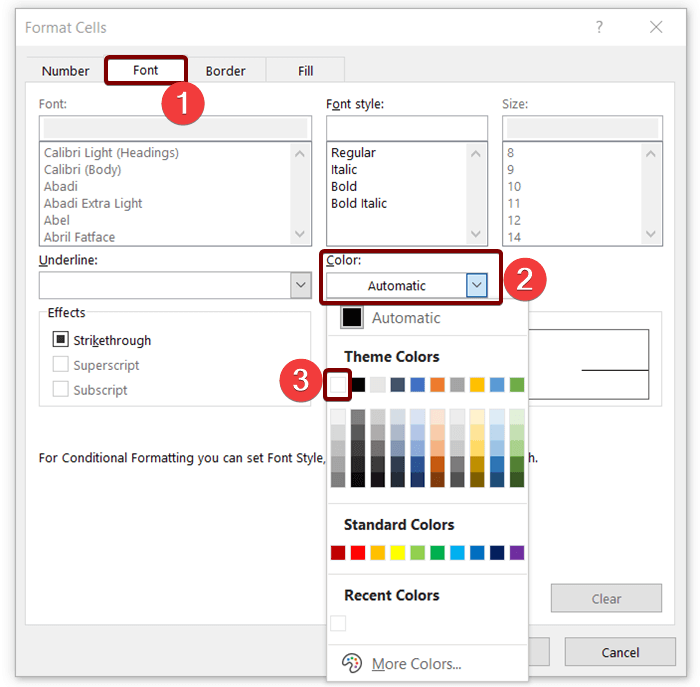
Ayeuna sadaya baris duplikat bakal disumputkeun dumasar kana kolom kahiji.
<2 4>
Baca deui: VBA Nyumputkeun Baris Dumasar Kriteria dina Excel (15 Conto Mangpaat)
4. Pamakéan Fungsi CONCAT & ; Menu Konteks Nyumputkeun Baris Duplikat Dumasar kana Hiji Kolom
Dina metode ieu, kuring bakal nunjukkeun anjeun nyumputkeun baris duplikat nganggo fungsi CONCAT sareng menu konteks.
❶ Mimiti nyieun akolom helper jeung selapkeun rumus ieu dina sél luhur ti kolom Helper .
=CONCAT(B5:E5) ❷ Teras pencét ENTER .
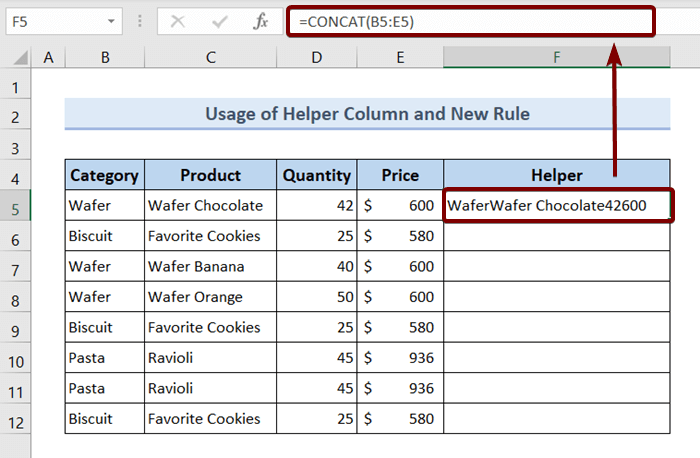
❸ Séred ikon Eusian Handle ka tungtung Helper kolom.
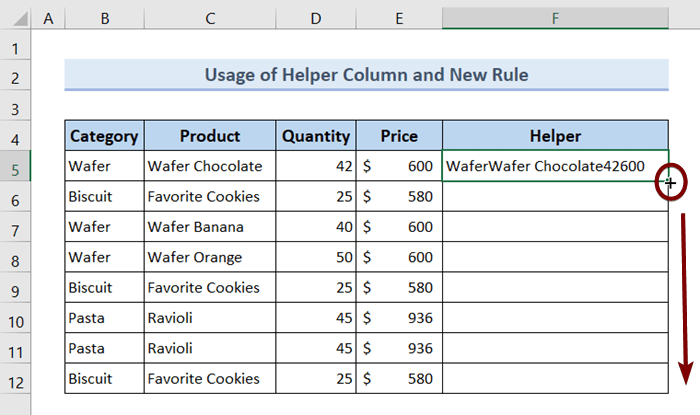
❹ Pilih sakabeh kolom Helper.
❺ Buka Imah ➤ Format Bersyarat ➤ Aturan Sél Sorotan ➤ Nilai Duplikat.
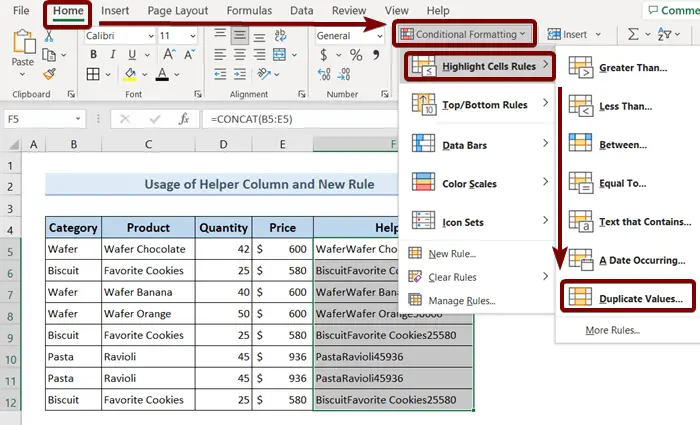
Nu Nilai Duplikat kotak dialog bakal muncul.
❻ Pencét OK .
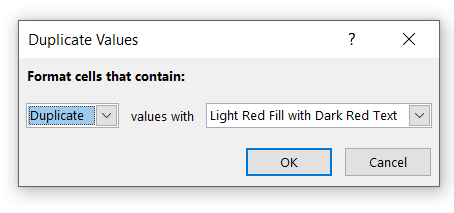
Sadaya nilai duplikat bakal ditandaan warna beureum.
❼ Pilih sadaya duplikat baris teras klik katuhu dina eta.
❽ Klik Sumputkeun tina menu konteks.

Ayeuna sadaya duplikat baris bakal disumputkeun.

Baca Langkungna: Kumaha Nyumputkeun Baris Dumasar Nilai Sél dina Excel (5 Métode)
Bagian Praktek
Anjeun bakal nampi lambaran Excel sapertos screenshot ieu, dina tungtung file Excel anu disayogikeun. Dimana anjeun tiasa latihan sadaya metode anu dibahas dina artikel ieu.

Kacindekan
Kasimpulanana, urang parantos ngabahas 4 metode pikeun nyumputkeun baris duplikat. dumasar kana hiji kolom dina Excel. Anjeun dianjurkeun pikeun ngundeur workbook prakték napel sapanjang kalawan artikel ieu sarta latihan sagala métode jeung éta. Sareng ulah ragu naroskeun naon waé dina bagian koméntar di handap. Kami bakal nyobian ngabales sadayanaqueries relevan asap. Sareng mangga buka situs wéb kami Exceldem.

